如何修改动态图片的大小 裁剪gif图片
2018-01-03 gege 快速找教程方案 反馈需求 狸窝宝典
『狸窝是帮助用户解决问题 提供教程解决方案 在这个过程中有使用我们自己开发的软件 也有网上找的工具 只要帮助用户解决问题就好!』
调整一张图片的大小其实是有两种方法的,方法一是通过裁剪原图片,把不需要的部分裁剪掉从而缩小图片,第二种方法是把图片等比例缩小放大。gif图片虽然是动态的但也属于动态图片的一种,所以调整动态图片的大小的方法也是一样的。今天用到的调整gif图片大小的软件是一个录制动态图片的软件,小软件不需要安装下载后就可以直接使用,功能却很强大。
此教程用到的软件下载:http://www.leawo.cn/ND_upload.php?do=info&id=5603 动图大小修改后的效果:    点击上方的下载地址,把软件的压缩包下载到自己的电脑就好,解压后双击文件夹中的exe格式的文件即可使用。软件打开后,就是如下的界面啦,我们是需要编辑动态图片,所以双击最后一个功能按键“编辑器”,就可以进入编辑界面。 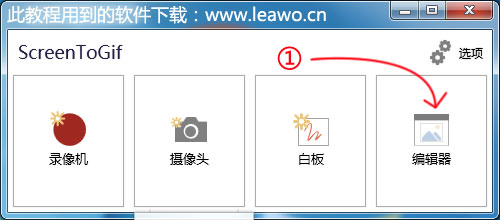 在软件的编辑界面中,我们先将动态图片添加到软件中来,点击“媒体或项目”,在弹出的界面中选中需要修改的gif动态图片,然后点击“打开”,就把图片添加到软件中了。 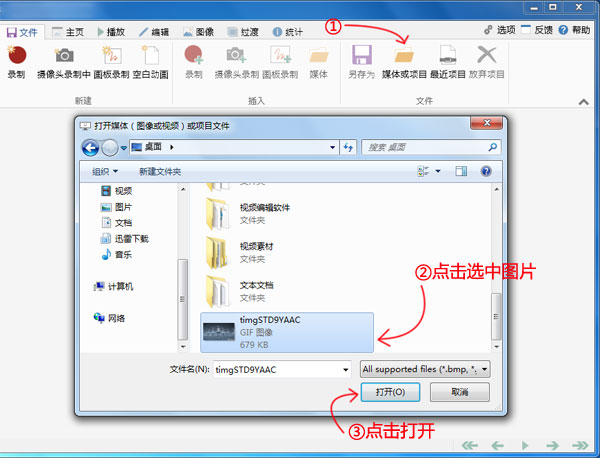 我们先来学习一下缩小图片的第一种方法:裁剪原图片,把不需要的部分裁剪掉从而缩小图片。点击软件上侧的“图像”功能后,点击右上角的“裁剪”,关于裁剪图片的方法是可以分为两种的。方法一:在预览界面中框中把需要保留的地方框选起来,方法二:在右侧输入与四周间距的数值调整区域。设置调整完毕后点击右下角的“应用”,就把图片裁剪好了。 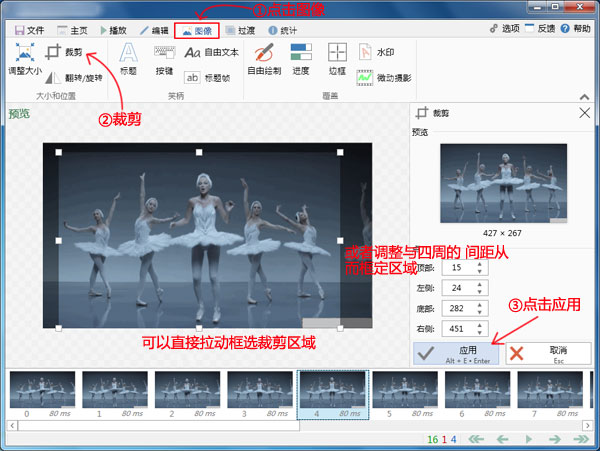 接下来我们就来说说第二种方法,是把图片等比例缩小放大。同样也是在“图像”功能界面下,点击软件右上角的“调整大小”。调整图片大小的方法和裁剪图片的方法有很大的区别的,调整图片的大小直接在右侧输入需要改成的图片的长,宽软件会自动等比例产生的,最后点击“应用”即可。 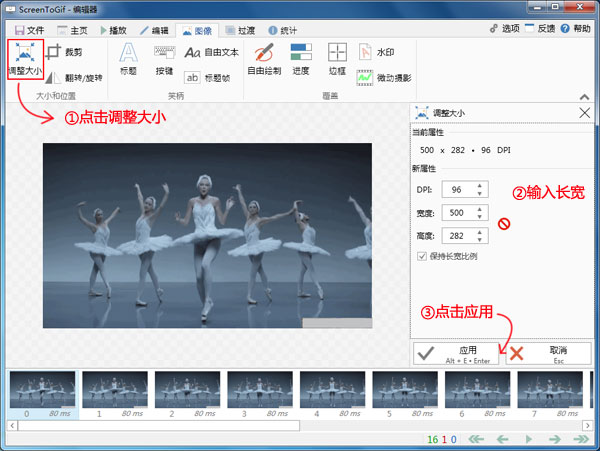 动态图片的大小调整好后我们需要把图片导出到电脑中,在“文件”栏目下,找到“另存为”并点击,文件保存类型有四种“gif”,“图片”,“视频”,“项目”,我们选择“gif”,文件的保存位置需要修改的可以修改,不修改也没关系,最后点击“保存”就可以把图片导出来了。 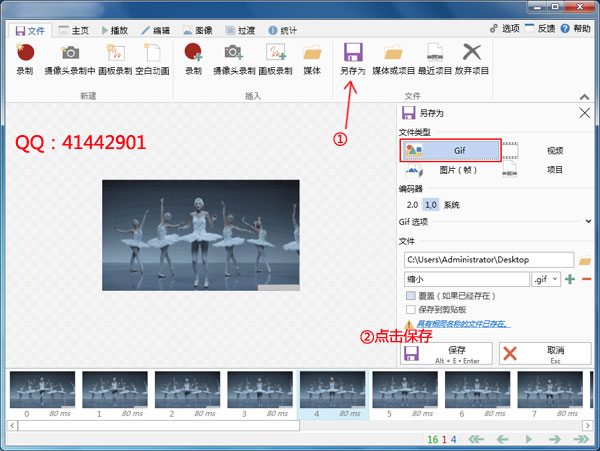
在图片导出的时候会在右侧有一个小窗口,里面显示的就是图片的导出进程。因为动态图片是一帧一帧的,导出也是需要一点时间的,大家要注意的是在没有显示图片转换成功的时候千万不可以把这个小窗口给关闭了,不然的话这个动态图片就不可以显示出来了。
今天的教程就到这里啦,大家在解决问题遇到困难的时候,记得将自己的问题以及需求发给我们的客服小姐姐,她们会根据你的要求来为你提供对应的教程,一个教程不可以解决你的问题我们就在给你提供第二个第三个,直到您满意为止。
(领导说了,分享本文一次小编工资涨0.5元) 为了感谢你帮小编分享,推荐你一个学习小视频制作的方法 >> 录好的视频怎样加字幕 优质教程方案 |